엑셀 솔버 사용법 - 엑셀 솔버 튜토리얼
php 편집기 Yuzai가 Excel 계획 솔버를 사용하는 방법을 보여줍니다. Excel Solver는 사용자가 다양하고 복잡한 계획 문제를 해결하는 데 도움이 되는 스프레드시트 기반 최적화 도구입니다. Excel Solver를 사용하면 사용자는 최적의 솔루션을 빠르고 정확하게 찾아 업무 효율성을 높일 수 있습니다. 이 튜토리얼에서는 Excel Solver의 기본 단계를 자세히 소개하여 이 강력한 도구의 사용법을 쉽게 익힐 수 있습니다.
1. 먼저 아래와 같이 옵션을 엽니다.
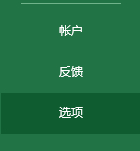
2. 아래 그림과 같이 "추가 기능"을 엽니다.
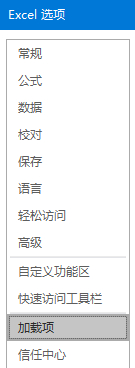
3. 아래 그림과 같이 오른쪽 하단에서 "excel 추가 기능"을 선택하고 "이동" 버튼을 클릭합니다.

4. "Solver Add-in"을 선택하고 확인을 클릭하여 이 기능을 활성화합니다.
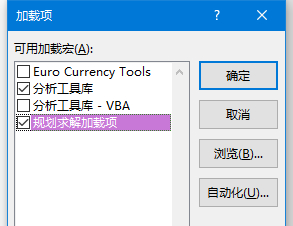
5. 이때 문제 해결을 시작할 수 있습니다. 편집자는 닭과 토끼가 모두 35마리이고 다리가 총 몇 마리인지를 예로 들어 보겠습니다. ? 우선, 피트 수 = 닭 수 × 2 + 토끼 수 × 4, 머리 수 = 닭 수 + 토끼 수라는 것을 알고 있습니다. 우리는 이 두 가지 알려진 조건을 에 씁니다. 표는 아래 그림과 같습니다.
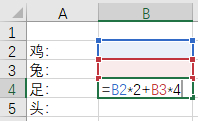
6. 그런 다음 아래 그림과 같이 "Data" 탭에서 "Solver"를 클릭합니다.

7. 먼저 윗부분을 보면, 질문에 따라 B2(닭의 수)와 B3(토끼의 수)를 변경하여 B4(피트의 수)가 94인 결과를 얻고자 한다는 뜻이며, 아래 그림과 같이.
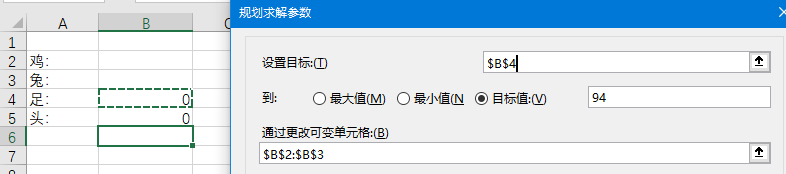
8. 아래 그림과 같이 오른쪽의 추가 버튼을 클릭하여 더 많은 제약 조건을 추가합니다. 닭과 토끼의 수는 "int(정수)"이고 머리 수 = 35입니다.
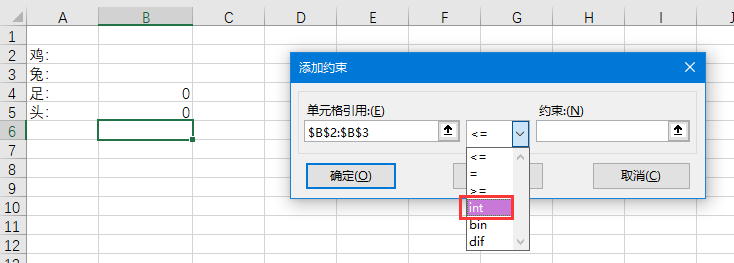
9. 모든 조건을 추가한 후 아래 그림과 같이 마지막에 "Solve"를 클릭합니다.
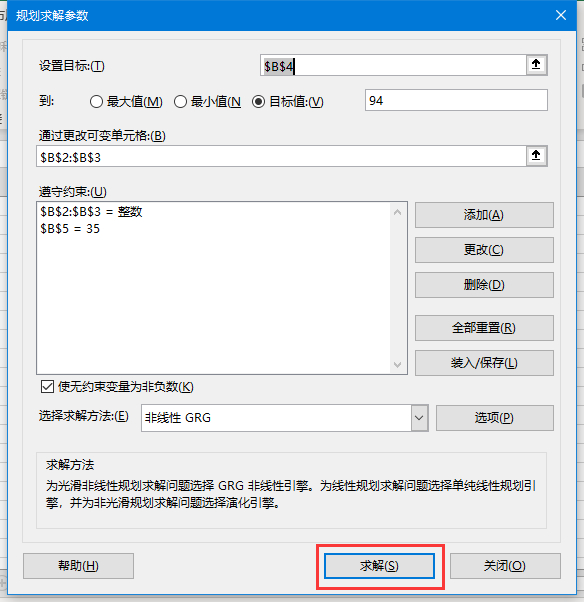
10. 데이터의 양이 많지 않으며 결과를 바로 확인할 수 있습니다. 확인을 클릭하여 바로 저장할 수 있습니다. 아래 그림과 같이 닭 23마리와 토끼 12마리가 질문의 요구 사항을 충족하고 답을 완성한 결과를 볼 수 있습니다.
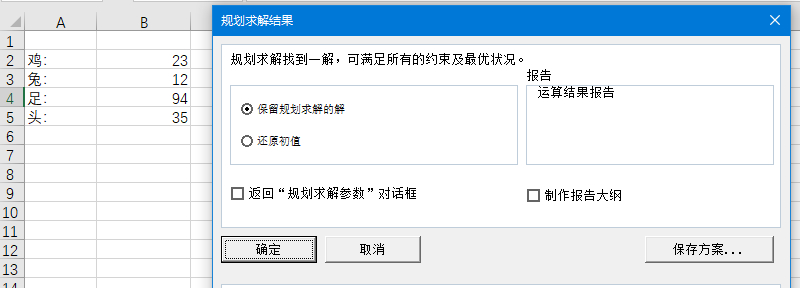
이상은 에디터가 가져온 엑셀 솔버 사용법에 대한 모든 내용입니다. 모든 분들께 도움이 되었으면 좋겠습니다.
위 내용은 엑셀 솔버 사용법 - 엑셀 솔버 튜토리얼의 상세 내용입니다. 자세한 내용은 PHP 중국어 웹사이트의 기타 관련 기사를 참조하세요!

핫 AI 도구

Undresser.AI Undress
사실적인 누드 사진을 만들기 위한 AI 기반 앱

AI Clothes Remover
사진에서 옷을 제거하는 온라인 AI 도구입니다.

Undress AI Tool
무료로 이미지를 벗다

Clothoff.io
AI 옷 제거제

AI Hentai Generator
AI Hentai를 무료로 생성하십시오.

인기 기사

뜨거운 도구

메모장++7.3.1
사용하기 쉬운 무료 코드 편집기

SublimeText3 중국어 버전
중국어 버전, 사용하기 매우 쉽습니다.

스튜디오 13.0.1 보내기
강력한 PHP 통합 개발 환경

드림위버 CS6
시각적 웹 개발 도구

SublimeText3 Mac 버전
신 수준의 코드 편집 소프트웨어(SublimeText3)

뜨거운 주제
 7554
7554
 15
15
 1382
1382
 52
52
 83
83
 11
11
 59
59
 19
19
 22
22
 96
96
![[증명] Steam Error E87 수정 : 몇 분 안에 게임을 다시 얻으십시오!](https://img.php.cn/upload/article/202503/18/2025031817560457401.jpg?x-oss-process=image/resize,m_fill,h_207,w_330) [증명] Steam Error E87 수정 : 몇 분 안에 게임을 다시 얻으십시오!
Mar 18, 2025 pm 05:56 PM
[증명] Steam Error E87 수정 : 몇 분 안에 게임을 다시 얻으십시오!
Mar 18, 2025 pm 05:56 PM
기사는 네트워크 문제, 보안 소프트웨어, 서버 문제, 구식 클라이언트 및 손상된 파일을 포함한 Steam Error E87의 원인에 대해 설명합니다. 예방 및 솔루션 전략을 제공합니다. [159 자]
 쉬운 수정 : 증기 오류 E87 설명 & amp; 해결되었습니다
Mar 18, 2025 pm 05:53 PM
쉬운 수정 : 증기 오류 E87 설명 & amp; 해결되었습니다
Mar 18, 2025 pm 05:53 PM
연결 문제로 인한 Steam Error E87은 다시 시작, 인터넷 점검 및 캐시를 지우면서 다시 설치하지 않고 수정할 수 있습니다. 증기 설정을 조정하면 향후 발생을 방지 할 수 있습니다.
 Steam Error E87 : 그것이 무엇인지 & amp; 그것을 고치는 방법
Mar 18, 2025 pm 05:51 PM
Steam Error E87 : 그것이 무엇인지 & amp; 그것을 고치는 방법
Mar 18, 2025 pm 05:51 PM
Steam Error E87은 연결 문제로 인해 Steam 클라이언트 업데이트 또는 시작 중에 발생합니다. 장치를 다시 시작하거나 서버 상태를 확인하거나 DNS 변경, 보안 소프트웨어 비활성화, 캐시 청소 또는 증기를 다시 설치하여 수정하십시오.
 증기 오류 코드 E87을 수정하는 방법 : 궁극적 인 가이드
Mar 18, 2025 pm 05:51 PM
증기 오류 코드 E87을 수정하는 방법 : 궁극적 인 가이드
Mar 18, 2025 pm 05:51 PM
기사는 네트워크 문제, 손상된 파일 또는 클라이언트 문제로 인한 Steam Error Code E87 수정에 대해 논의합니다. 문제 해결 단계 및 예방 팁을 제공합니다.
 증기 오류 E87 : 왜 발생 하는가 & amp; 그것을 고치는 5 가지 방법
Mar 18, 2025 pm 05:55 PM
증기 오류 E87 : 왜 발생 하는가 & amp; 그것을 고치는 5 가지 방법
Mar 18, 2025 pm 05:55 PM
Steam Error E87 연결 문제로 인해 Steam에서 게임을 방해합니다. 이 기사는 불안정한 인터넷 및 서버 과부하와 같은 원인에 대해 설명하고 Steam을 다시 시작하고 업데이트를 확인하는 것과 같은 수정을 제공합니다.
 Steam Error Code E87 : 게임으로 빨리 돌아 오십시오!
Mar 18, 2025 pm 05:52 PM
Steam Error Code E87 : 게임으로 빨리 돌아 오십시오!
Mar 18, 2025 pm 05:52 PM
이 기사는 Steam Error Code E87, 네트워크 문제, 서버 문제 및 손상된 파일과 같은 원인에 대해 설명하고 피하기위한 수정 및 예방 조치를 제공합니다.
 수정 방법 : err_response_headers_multiple_access_control_allow_origin 오류 오류
Mar 21, 2025 pm 06:19 PM
수정 방법 : err_response_headers_multiple_access_control_allow_origin 오류 오류
Mar 21, 2025 pm 06:19 PM
기사는 "ERR_RESPONSE_HEADERS_MULTIPLE_ACCESS_CONTROL_ALLAK_ORIGIN"오류를 다수의 액세스 제작자 획기-오리핀 헤더를 해결함으로써 Chrome의 오류에 대해 논의합니다.
 Microsoft PowerToys 비용은 얼마입니까?
Apr 09, 2025 am 12:03 AM
Microsoft PowerToys 비용은 얼마입니까?
Apr 09, 2025 am 12:03 AM
Microsoft PowerToys는 무료입니다. Microsoft가 개발 한이 도구 모음은 Windows 시스템 기능을 향상시키고 사용자 생산성을 향상 시키도록 설계되었습니다. Fancyzones와 같은 기능을 설치하고 사용하면 사용자는 창 레이아웃을 사용자 정의하고 워크 플로우를 최적화 할 수 있습니다.




